Najlepsze aplikacje do klonowania aplikacji na iPhonea w celu uruchomienia wielu kont | Nie jest wymagany jailbreak

Dowiedz się, jak sklonować aplikacje na iPhone
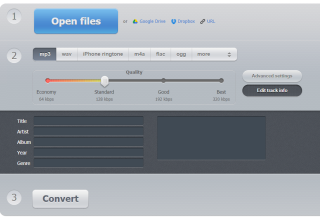
Jeśli lubisz słuchać muzyki, prawdopodobnie słyszałeś o plikach muzycznych, takich jak FLAC i MP3. Są to pliki cyfrowe, które można skopiować na smartfona, iPoda lub dowolny dysk Flash, który następnie można podłączyć do samochodu lub dowolnego systemu głośników. Pliki FLAC zajmują więcej miejsca i zanim zaczniesz konwertować wszystkie pliki FLAC na MP3, zrozummy nieco lepiej te formaty.
P: Dlaczego istnieją dwa formaty plików audio – FLAC i MP3?
Odp .: Ponieważ FLAC ma jakość, a MP3 ma ilość . (Aby lepiej zrozumieć, przejdźmy do kilku szczegółów)
Co to są pliki FLAC?
Free Lossless Audio Codec lub FLAC to rodzaj kodeka audio, który, jak sama nazwa wskazuje, wykorzystuje bezstratny format cyfrowych plików audio. Oryginalny dźwięk jest nagrywany w takim stanie, w jakim był, bez żadnego obniżania jakości dźwięku. Jednak te wysokiej jakości pliki audio zajmują dużo miejsca na urządzeniu pamięci masowej, nie wpływając na jakość dźwięku.
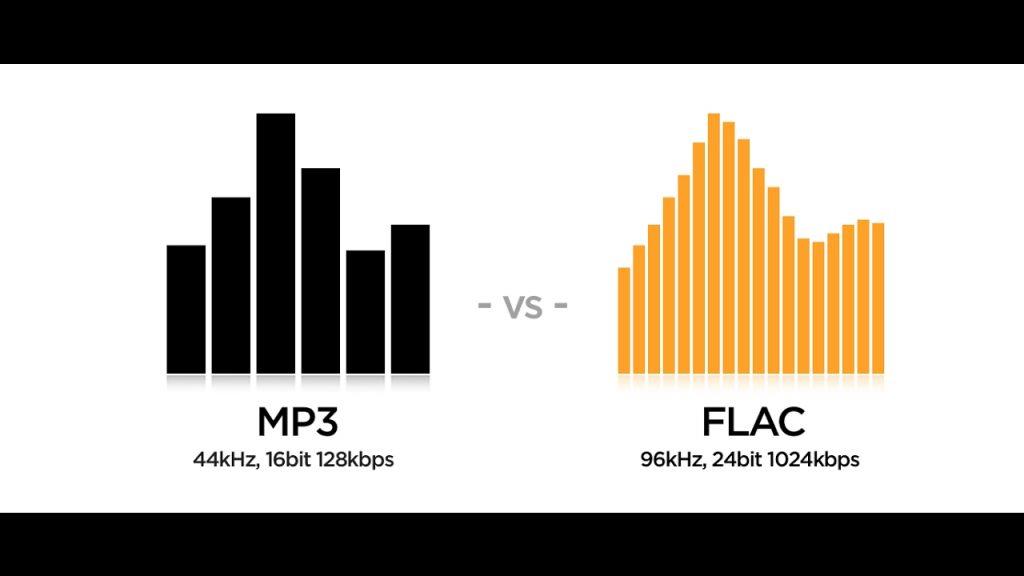
Kredyty obrazkowe: YouTube
Co to są pliki MP3?
Format MP3 to inny rodzaj formatu plików audio, który wykorzystuje techniki kompresji stratnej. W tej technice niektóre fragmenty danych audio są odrzucane, zachowując w pliku tylko najważniejsze dźwięki. Nie oznacza to, że stracisz jakąś część utworu, np. tekst lub muzykę. Tyle, że ponieważ jakość zmniejsza się, aby pomieścić ilość, nie usłyszysz dodatkowej gitary w tle, której można by posłuchać we FLAC. Dla większości z nas nie byłoby żadnej różnicy podczas słuchania tego samego utworu na FLAC lub MP3. To właśnie mniejszy rozmiar i akceptowalna jakość sprawiły, że MP3 jest jednym z najpopularniejszych formatów audio dla cyfrowych plików audio. Istnieją inne, takie jak MIDI, AAC i FLV, które zajmują niższą jakość, ale jakość jest okropna.
Teraz, gdy znasz różnicę między tymi dwoma formatami plików audio, musisz zdecydować, czy chcesz przekonwertować wszystkie pliki FLAC na MP3. Spróbuj najpierw przekonwertować jeden plik FLAC, a następnie sprawdź, czy zauważysz różnicę w jakości dźwięku. Jak wspomniałem wcześniej, większość ludzi nie znajduje różnicy. Gdy już się przekonasz, możesz zacząć konwertować całą swoją kolekcję FLAC do formatu MP3 i zaoszczędzić dużo miejsca na dysku twardym i dyskach flash, co oznacza, że możesz przechowywać co najmniej dwa razy więcej utworów, które zapisałeś do tej pory.
Przeczytaj także: 10 najlepszych darmowych programów do edycji dźwięku dla systemu Windows 2020
Najlepsze metody konwersji FLAC na MP3 w szybkich i prostych krokach
Metoda 1. Konwertuj FLAC na MP3 Online
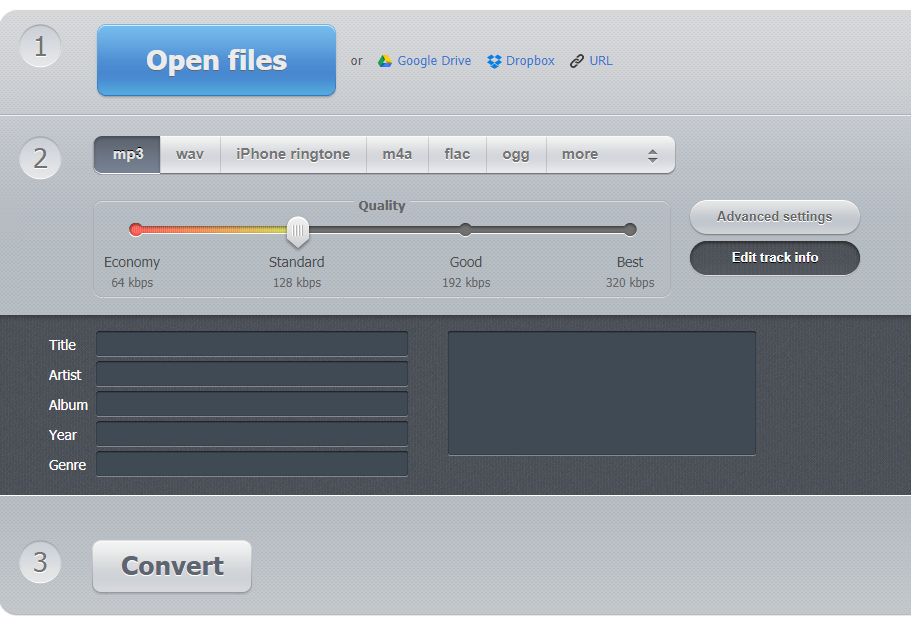
Czego potrzebujesz: doskonałe i solidne połączenie internetowe oraz komputer z dowolnym zainstalowanym systemem operacyjnym.
Jedną z najłatwiejszych metod konwersji FLAC na MP3 online jest użycie dowolnego narzędzia internetowego dostępnego w Internecie. Proces jest prosty, ponieważ użytkownik musi najpierw przesłać pliki FLAC, wybrać ustawienia kompresji, a następnie pobrać MP3 po zakończeniu procesu. Na komputerze nie trzeba instalować żadnego oprogramowania.
Jednak pomimo tego, że jest najłatwiejszy, jest nieco wolniejszy niż inne sposoby, ponieważ nic się nie dzieje na twoim komputerze, co oznacza, że procesor i pamięć RAM komputera nie biorą udziału w konwersji. Cały proces odbywa się na zdalnym serwerze, a wszystko, czego potrzebujesz, to doskonała szybkość, aby móc przesyłać i pobierać pliki. Aby rozpocząć konwersję FLAC do MP3 online, wykonaj następujące kroki:
Krok 1 . Otwórz dowolną przeglądarkę i przejdź do witryny konwersji online.
Krok 2 . Po otwarciu strony internetowej kliknij przycisk Otwórz w kolorze niebieskim.
Krok 3 . Otworzy się okno eksploratora plików, które umożliwi dostęp do dysku twardego. Możesz wybrać folder, który zawiera pliki FLAC, które należy przekonwertować na MP3. Możesz także importować pliki z usług przechowywania w chmurze Dysku Google lub Dropbox.
Krok 4 . Poczekaj, aż plik zostanie całkowicie przesłany i wybierz pierwszą kartę oznaczoną jako MP3.
Krok 5 . Wybierz jakość dźwięku, przesuwając suwak. Zaleca się wybór dobrej lub 192 kbps dla przyzwoitej jakości. Coś niższego zapewniłoby więcej miejsca, ale zrujnowałoby dźwięk.
Krok 6. Możesz także kliknąć Ustawienia zaawansowane, jeśli wiesz, co robisz, lub inaczej, radzę nie wprowadzać tutaj żadnych zmian.
Krok 7 . Kliknij Edytuj informacje o utworze i wprowadź informacje o utworze, jeśli chcesz.
Krok 8 . Kliknij przycisk Konwertuj i poczekaj. Po zakończeniu konwersji otrzymasz opcję pobrania pliku MP3
Uwaga : Witryna Online Audio Converter stwierdza, że przesłane pliki są automatycznie usuwane z ich serwerów i nikt poza użytkownikiem nie ma do nich dostępu.
Przeczytaj także: Jak przekonwertować plik M4A na MP3?
Metoda 2. Konwertuj FLAC na MP3 na komputerze z systemem Windows 10
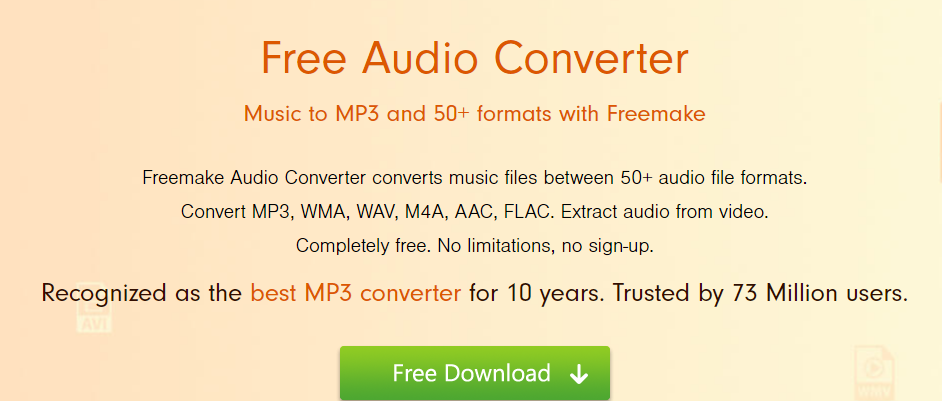
Jeśli nie masz wymaganego połączenia internetowego, aby ułatwić płynne przesyłanie i pobieranie plików audio, być może powinieneś rozważyć zainstalowanie oprogramowania na komputerze z systemem Windows 10 i rozpocząć zadanie konwersji FLAC do MP3. Istnieje wiele programów, ale najlepszym spośród pozostałych i, co ważniejsze, darmowym jest Free Audio Converter firmy Freemake . Możesz go pobrać, klikając poniższy link, a następnie wykonaj następujące kroki, aby przekonwertować FLAC na MP3.
Pobierz teraz darmowy konwerter audio firmy Freemake
Krok 1 . Pobierz i zainstaluj oprogramowanie z linku podanego powyżej.
Krok 2 . Otwórz program i kliknij przycisk +Audio.
Krok 3 . Wybierz MP3 jako ostateczne wyjście.
Krok 4 . Możesz zmienić ustawienia tylko wtedy, gdy wiesz, co robisz.
Krok 5 . Kliknij przycisk Konwertuj, aby zmienić format.
Freemake Audio Converter to idealne oprogramowanie do konwersji dużej liczby plików FLAC na MP3, ponieważ nie musisz przesyłać żadnego pliku. Oprogramowanie pobiera plik z dysku twardego, konwertuje go i zapisuje ostateczny wynik na dysku twardym. Obsługuje konwersję plików audio do 50 różnych formatów, z których większość jest niespotykana.
Przeczytaj także: Najlepsze darmowe konwertery formatu audio na komputer z systemem Windows
Metoda 3. Konwertuj FLAC na MP3 na komputerze z systemem macOS
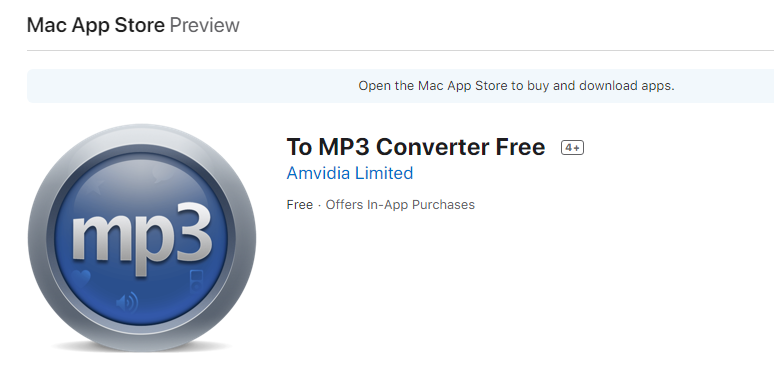
Jeśli używasz komputera Mac zamiast systemu Windows, musisz użyć innej aplikacji ze sklepu Mac App Store. Aplikacja jest oczywiście bezpłatna i nosi nazwę „ To MP3 Converter Free ”, do której można uzyskać dostęp, klikając poniższy link.
Pobierz za darmo do konwertera MP3 .
Ta aplikacja działa bezproblemowo na komputerach Mac i za jednym razem konwertuje ponad 200 plików do formatu MP3. Możesz wybrać mieszankę różnych formatów audio i wideo, a ostatecznym wynikiem będzie zawsze plik audio MP3. Możesz także dodać cały folder zamiast wybierać pliki jeden po drugim. Menu preferencji pozwala użytkownikom kontrolować szybkość transmisji, częstotliwość próbkowania i kilka kanałów wymaganych podczas procesu konwersji. Jednak aplikacja jest w stanie samodzielnie przekonwertować FLAC do MP3, wybierając optymalne ustawienia bez interwencji użytkownika.
Przeczytaj także: 14 najlepszych programów do nagrywania dźwięku do nagrywania dźwięku wysokiej jakości
Metoda 4. Konwertuj FLAC na MP3 na komputerze z systemem Linux
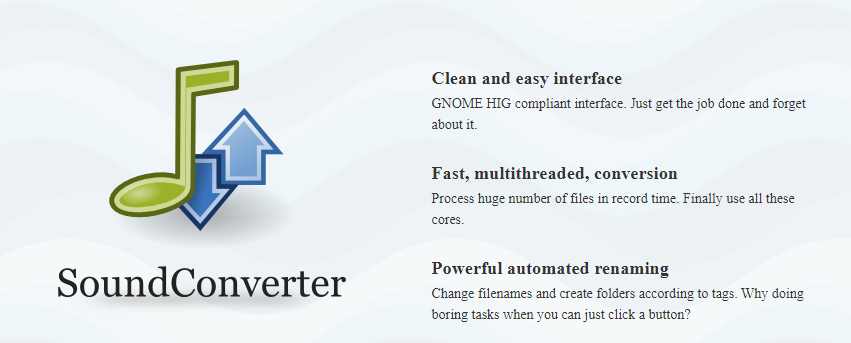
I wreszcie, dla użytkowników Linuksa konwersja FLAC do MP3 jest prostym zadaniem, które można osiągnąć za pomocą konwertera dźwięku. Możesz zainstalować go z centrum oprogramowania swojej dystrybucji lub otworzyć terminal i wpisać następujące polecenie:
sudo apt install konwerter dźwięku
Po zainstalowaniu otwórz aplikację i przeciągnij i upuść pliki muzyczne w interfejsie oprogramowania, a następnie naciśnij przycisk Konwertuj. Zawsze możesz zmienić ustawienia, jeśli wiesz, co robić.
Przeczytaj także: Najlepszy darmowy ripper DVD 10 dla systemu Windows 10
Czy zacząłeś konwertować FLAC na MP3?
Mam nadzieję, że zrozumiałeś różnice między FLAC i MP3 i jak je przekonwertować. Jeśli miałbyś wtedy kilka plików FLAC, polecam skorzystać z metody online, ponieważ po kilku plikach prawdopodobnie nigdy więcej nie użyjesz tego oprogramowania. Ale jeśli masz ładną kolekcję piosenek, możesz pobrać bezpłatne oprogramowanie, które jest kompatybilne z twoim systemem operacyjnym i rozpocząć konwersję.
Śledź nas w mediach społecznościowych – Facebook i YouTube . W przypadku jakichkolwiek pytań lub sugestii prosimy o kontakt w sekcji komentarzy poniżej. Chętnie skontaktujemy się z Tobą z rozwiązaniem. Regularnie publikujemy porady i wskazówki wraz z rozwiązaniami typowych problemów związanych z technologią. Zapisz się do naszego newslettera, aby otrzymywać regularne aktualizacje ze świata technologii.
Sugerowane czytanie:
Najlepsze darmowe aplikacje do tworzenia dzwonków na Androida
Jak konwertować pliki audio na tekst w szybkich i prostych krokach?
Dowiedz się, jak sklonować aplikacje na iPhone
Dowiedz się, jak skutecznie przetestować kamerę w Microsoft Teams. Odkryj metody, które zapewnią doskonałą jakość obrazu podczas spotkań online.
Jak naprawić niedziałający mikrofon Microsoft Teams? Sprawdź nasze sprawdzone metody, aby rozwiązać problem z mikrofonem w Microsoft Teams.
Jeśli masz dużo duplikatów zdjęć w Zdjęciach Google, sprawdź te cztery skuteczne metody ich usuwania i optymalizacji przestrzeni.
Chcesz zobaczyć wspólnych znajomych na Snapchacie? Oto, jak to zrobić skutecznie, aby zapewnić znaczące interakcje.
Aby zarchiwizować swoje e-maile w Gmailu, utwórz konkretną etykietę, a następnie użyj jej do utworzenia filtra, który zastosuje tę etykietę do zestawu e-maili.
Czy Netflix ciągle Cię wylogowuje? Sprawdź przyczyny oraz 7 skutecznych sposobów na naprawienie tego problemu na dowolnym urządzeniu.
Jak zmienić płeć na Facebooku? Poznaj wszystkie dostępne opcje i kroki, które należy wykonać, aby zaktualizować profil na Facebooku.
Dowiedz się, jak ustawić wiadomość o nieobecności w Microsoft Teams, aby informować innych o swojej niedostępności. Krok po kroku guide dostępny teraz!
Dowiedz się, jak wyłączyć Adblock w Chrome i innych przeglądarkach internetowych, aby móc korzystać z wartościowych ofert reklamowych.








